Recensione HP Omen Transcend 14: quasi perfetto!

Cerchi un nuovo laptop da gioco portatile? Dai un
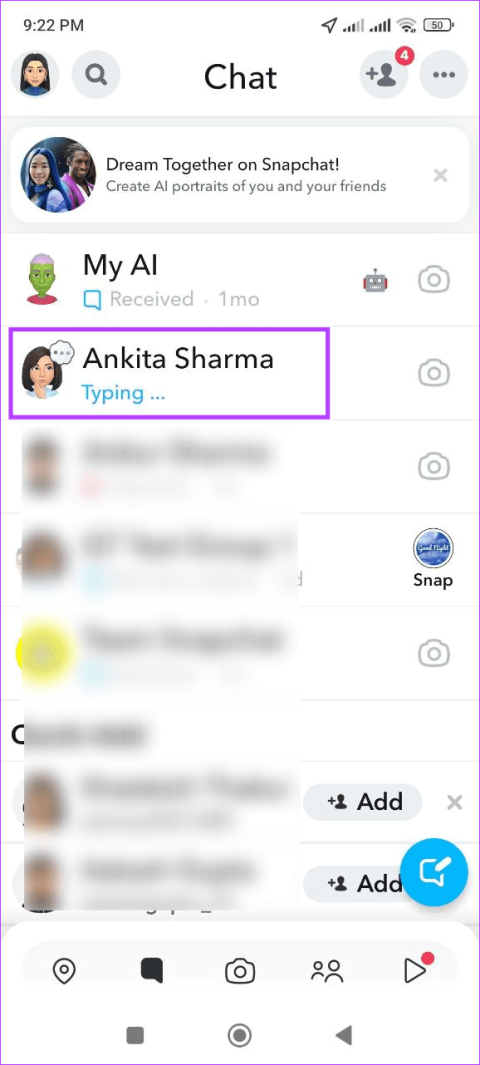
Le funzionalità di privacy di Snapchat non sono seconde a nessuno. Questo è probabilmente il motivo per cui è stato uno dei preferiti dai fan sin dai primi giorni. Tuttavia, ad alcuni utenti potrebbe non piacere essere informati delle piccole cose, come quando stanno digitando. Ma quando Snapchat invia la notifica di digitazione? E puoi disattivare questa notifica di digitazione su Snapchat? Scopriamolo.
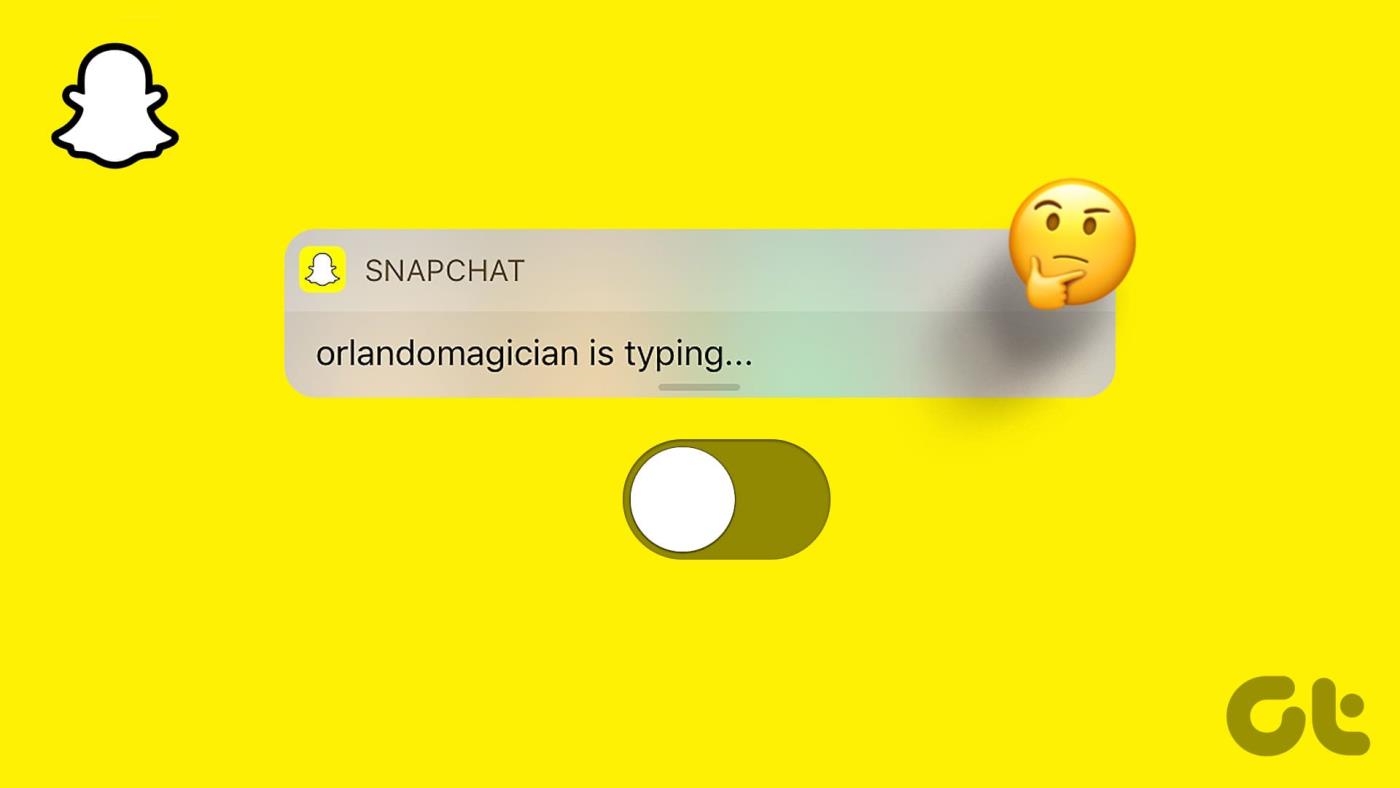
A volte, la notifica di digitazione di Snapchat persiste anche dopo che qualcuno ha finito di digitare. Questo può occupare spazio nella parte superiore dello schermo e può essere un ostacolo, soprattutto se stai guardando un video Story o Spotlight. In questo caso, puoi disattivare le notifiche di digitazione su Snapchat.
Prima di discutere su come disabilitare la notifica di digitazione di Snapchat, vediamo rapidamente perché Snapchat dice che qualcuno sta digitando.
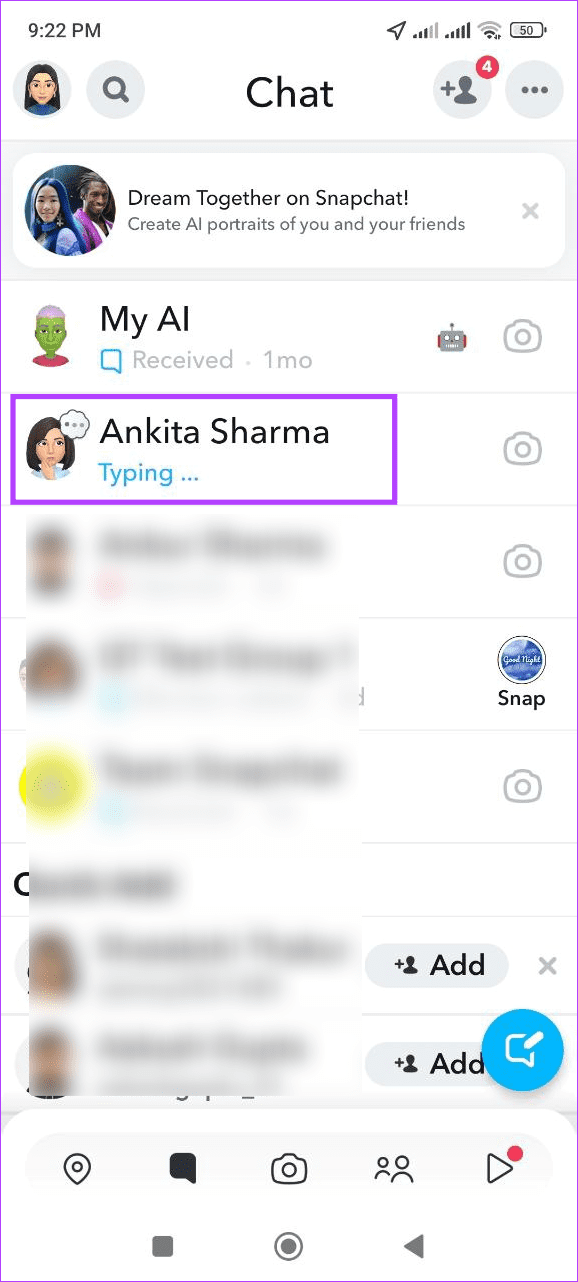
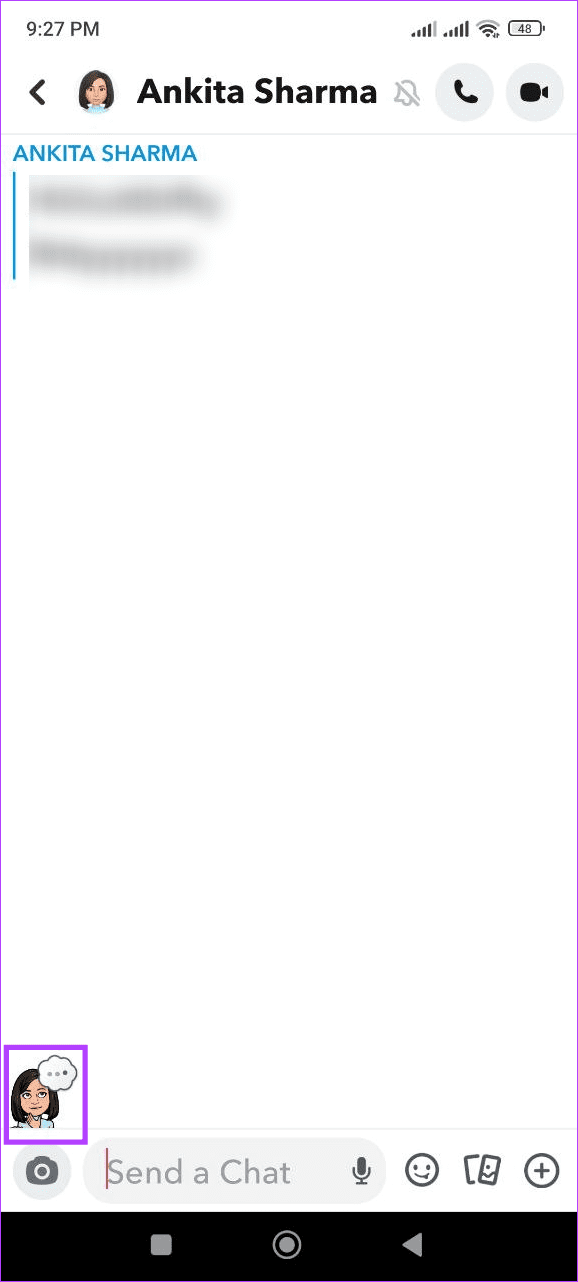
No. Al momento non è possibile disattivare direttamente la notifica di digitazione di Snapchat. Tuttavia, puoi disattivare le notifiche per il contatto specifico o per Snapchat nel suo insieme per ottenere lo stesso effetto.
Poiché la richiesta di digitazione su Snapchat è classificata come notifica, disabilitare le notifiche per l'utente in questione può aiutarti a disattivare anche le notifiche di digitazione di Snapchat. E se vuoi farlo per tutti, disabilita tutte le notifiche di Snapchat.
Inoltre, puoi anche disattivare le notifiche di Snapchat dal menu delle impostazioni del tuo dispositivo per ottenere la stessa impresa. Segui i passaggi seguenti per farlo.
Passaggio 1: apri l'app mobile Snapchat e tocca l'icona Chat. Quindi, tocca il bitmoji per l'utente pertinente.
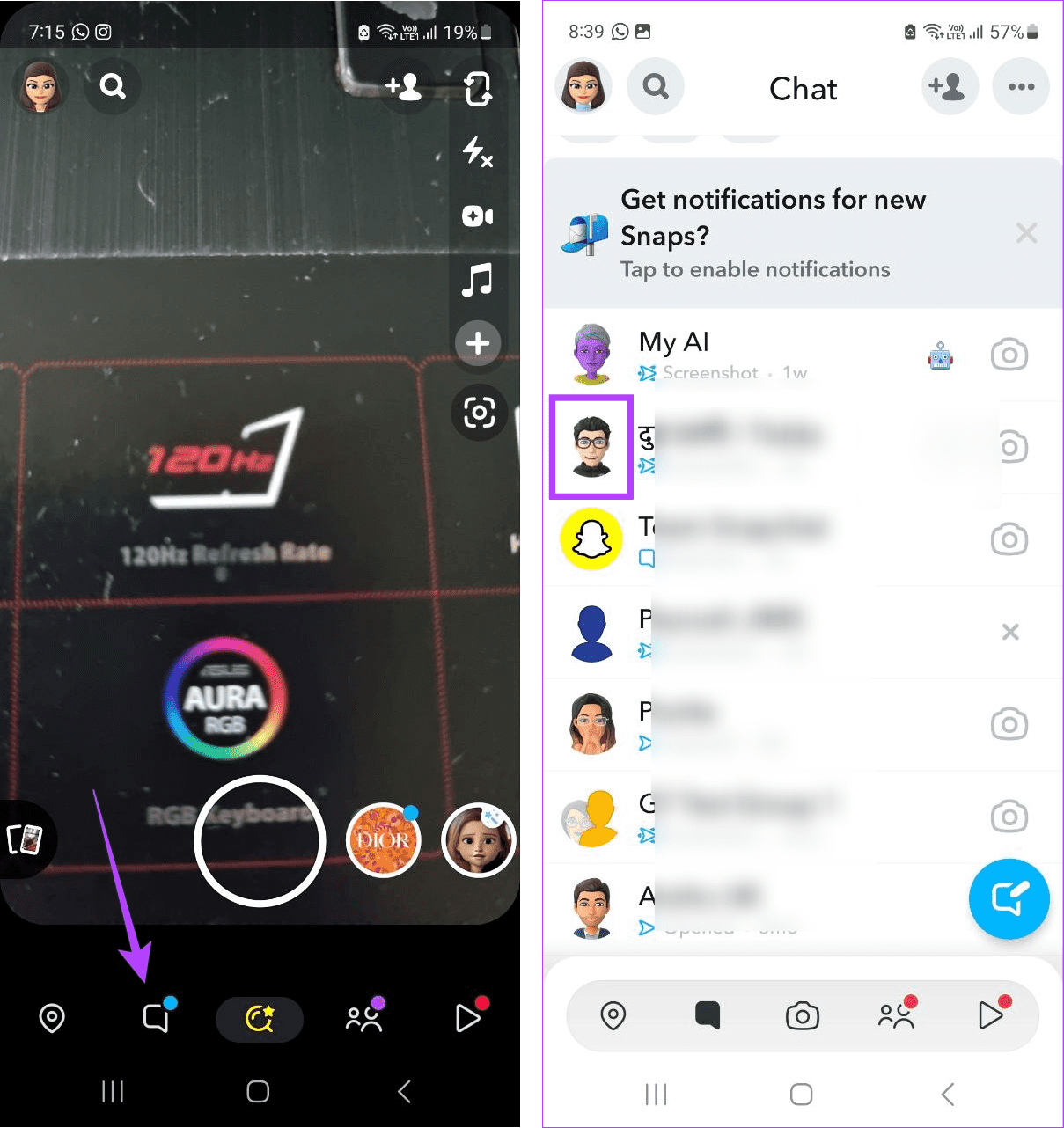
Passaggio 2: qui, tocca l'icona a tre punti nell'angolo in alto a destra.
Passaggio 3: tocca "Impostazioni chat e notifiche".
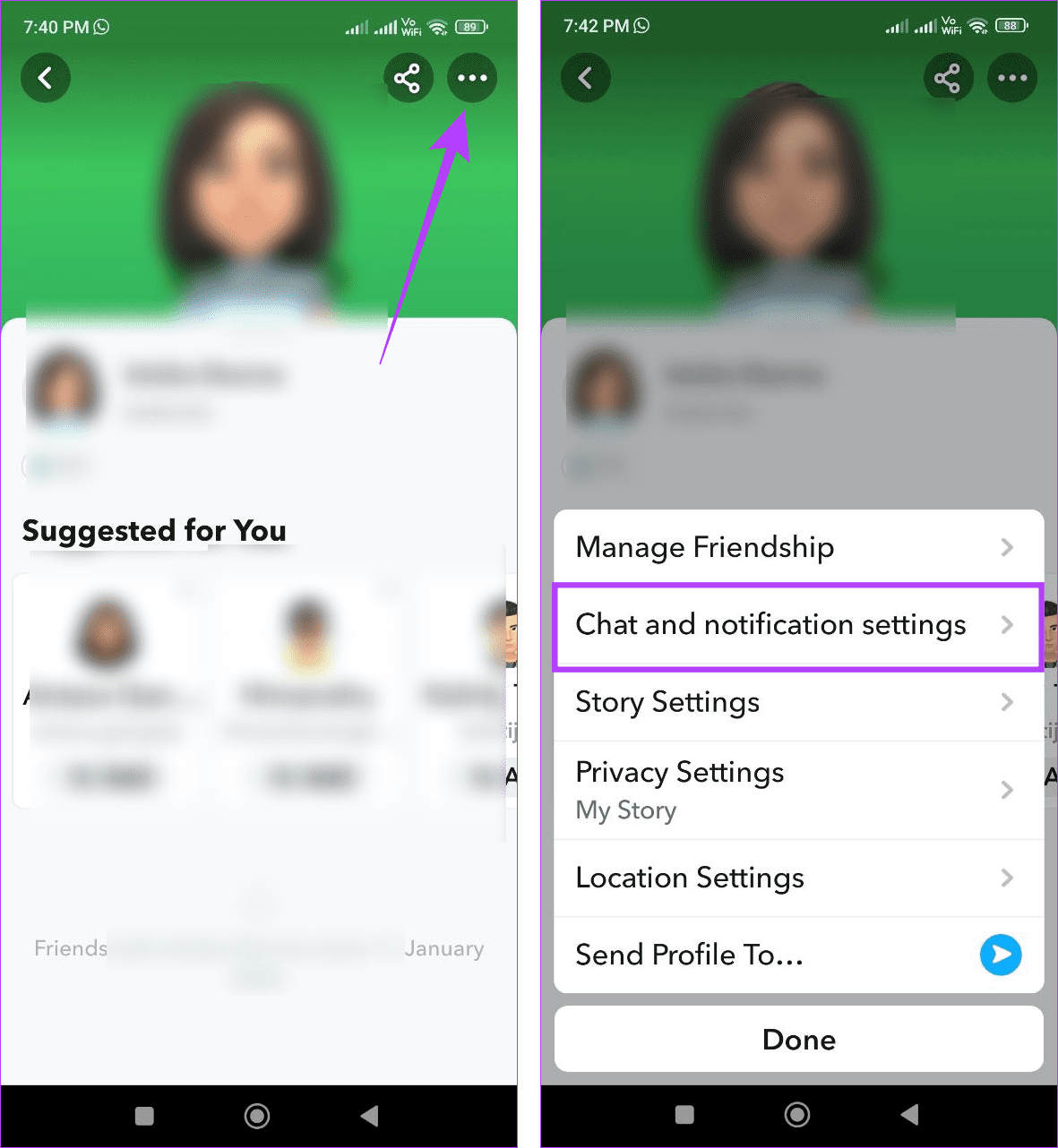
Passaggio 4: qui, tocca Impostazioni di notifica. Quindi, attiva l'interruttore per disattivare l'audio delle chat.
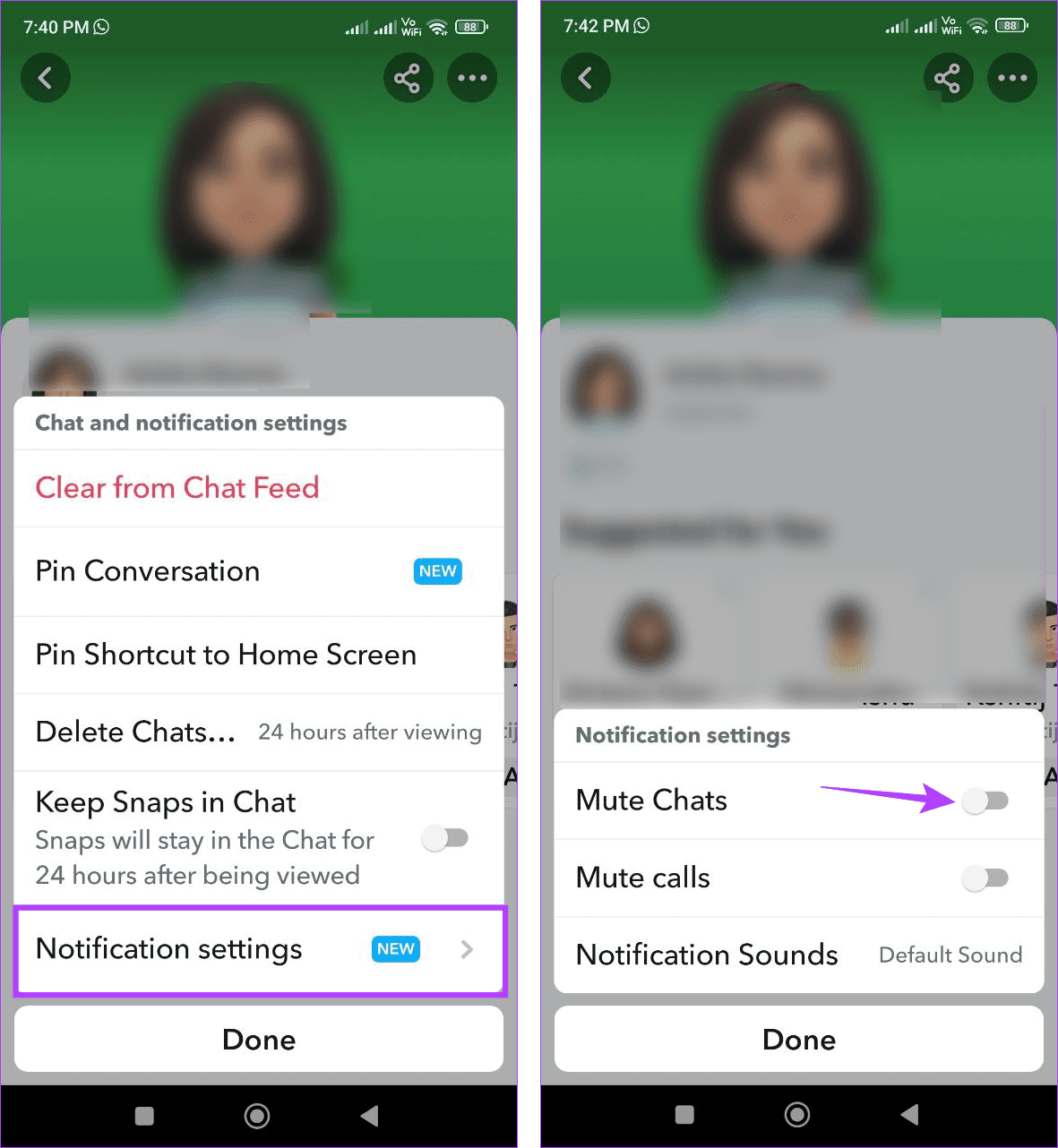
Passaggio 5: seleziona "Fino a quando non riattiverò l'audio".
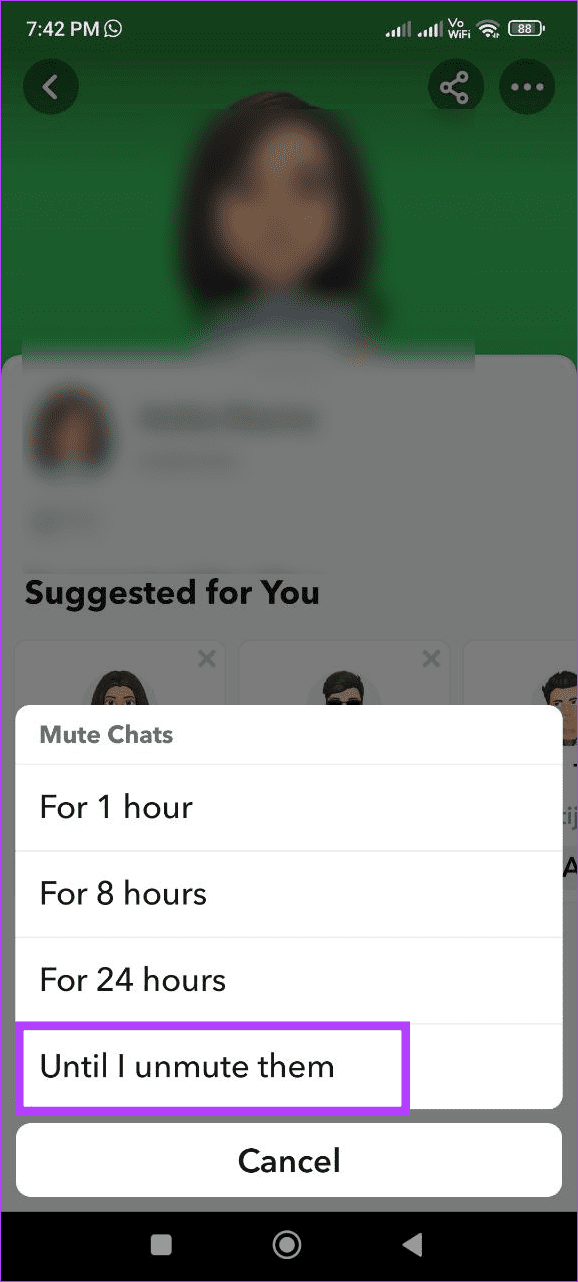
Ciò disabiliterà tutte le notifiche per l'utente selezionato, inclusa la notifica di digitazione. Se desideri riattivarlo, segui i passaggi precedenti e, dalle impostazioni di notifica, disattiva l'interruttore Disattiva chat.
Passaggio 1: apri Snapchat e tocca il tuo bitmoji nell'angolo in alto a sinistra.
Passaggio 2: qui, tocca l'icona della ruota dentata in alto a destra.
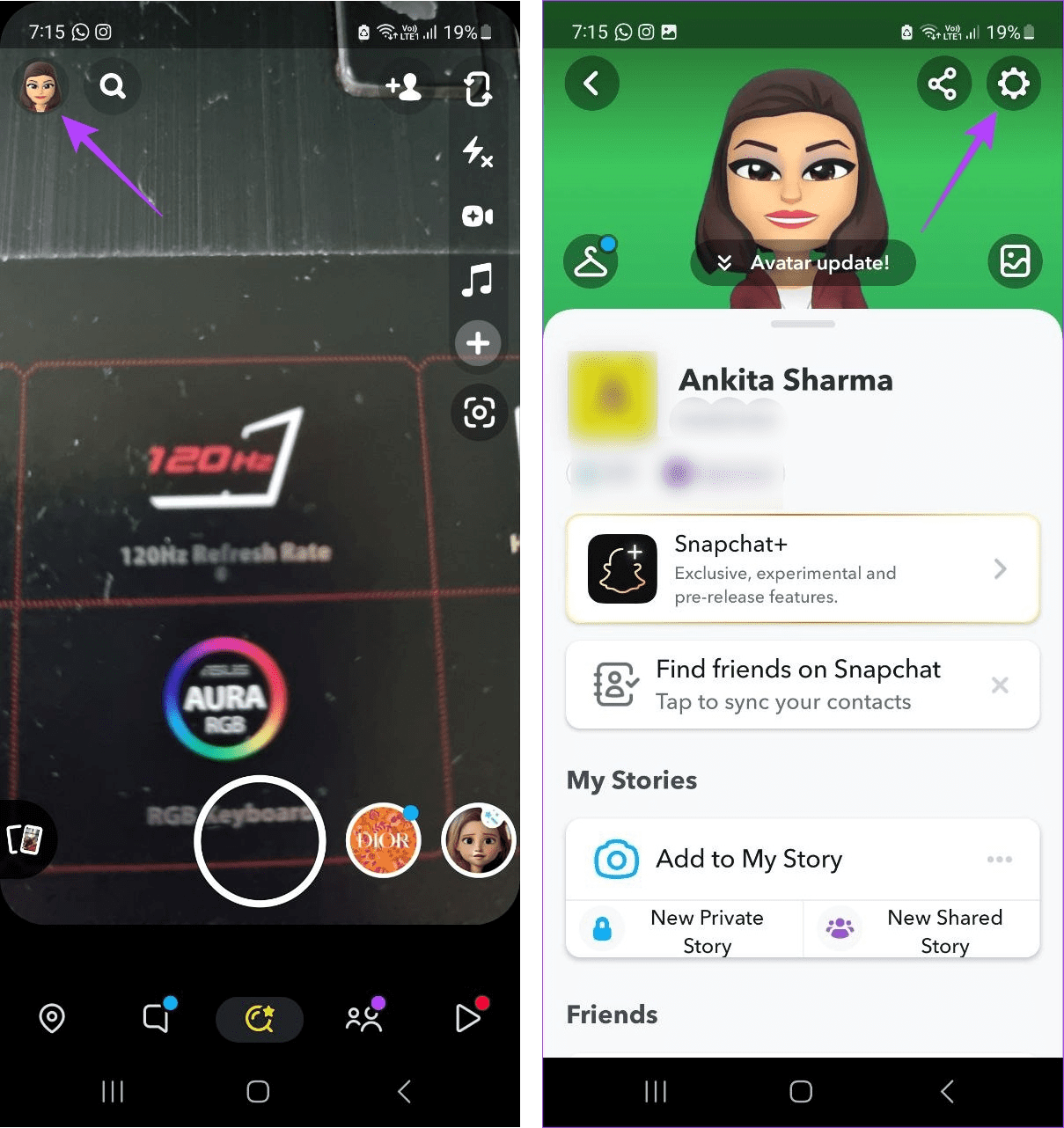
Passaggio 3: scorri verso il basso e tocca Notifiche.
Passaggio 4: deseleziona l'opzione Abilita notifiche.
Nota: se utilizzi l'app Snapchat per iOS, disattiva tutti gli interruttori nella pagina Impostazioni di notifica per disattivare le notifiche di Snapchat.
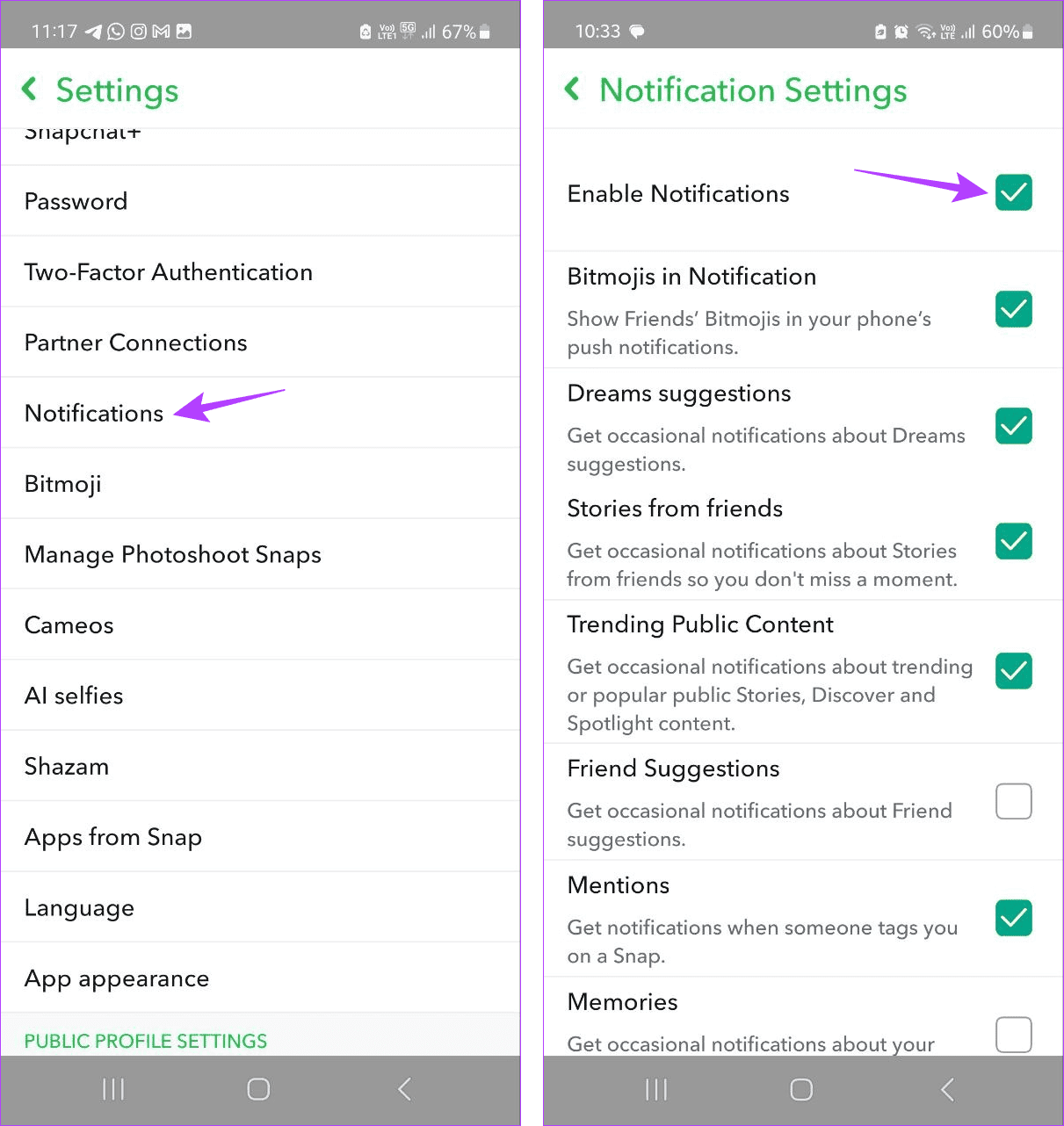
Ciò disabiliterà tutte le notifiche di Snapchat, inclusa la notifica di digitazione. Se desideri sapere chi ti ha inviato uno Snap o una chat, devi aprire l'app Snapchat e verificare.
Se vedi ancora notifiche di digitazione quando usi Snapchat, puoi utilizzare l'opzione di menu del tuo dispositivo per disabilitare completamente le notifiche di Snapchat. Tieni presente che questa operazione sovrascriverà le impostazioni di notifica dell'app Snapchat e bloccherà tutte le notifiche di Snapchat. Ecco come farlo.
Passaggio 1: apri il menu Impostazioni e tocca Notifiche.
Passaggio 2: qui, tocca Notifiche app.
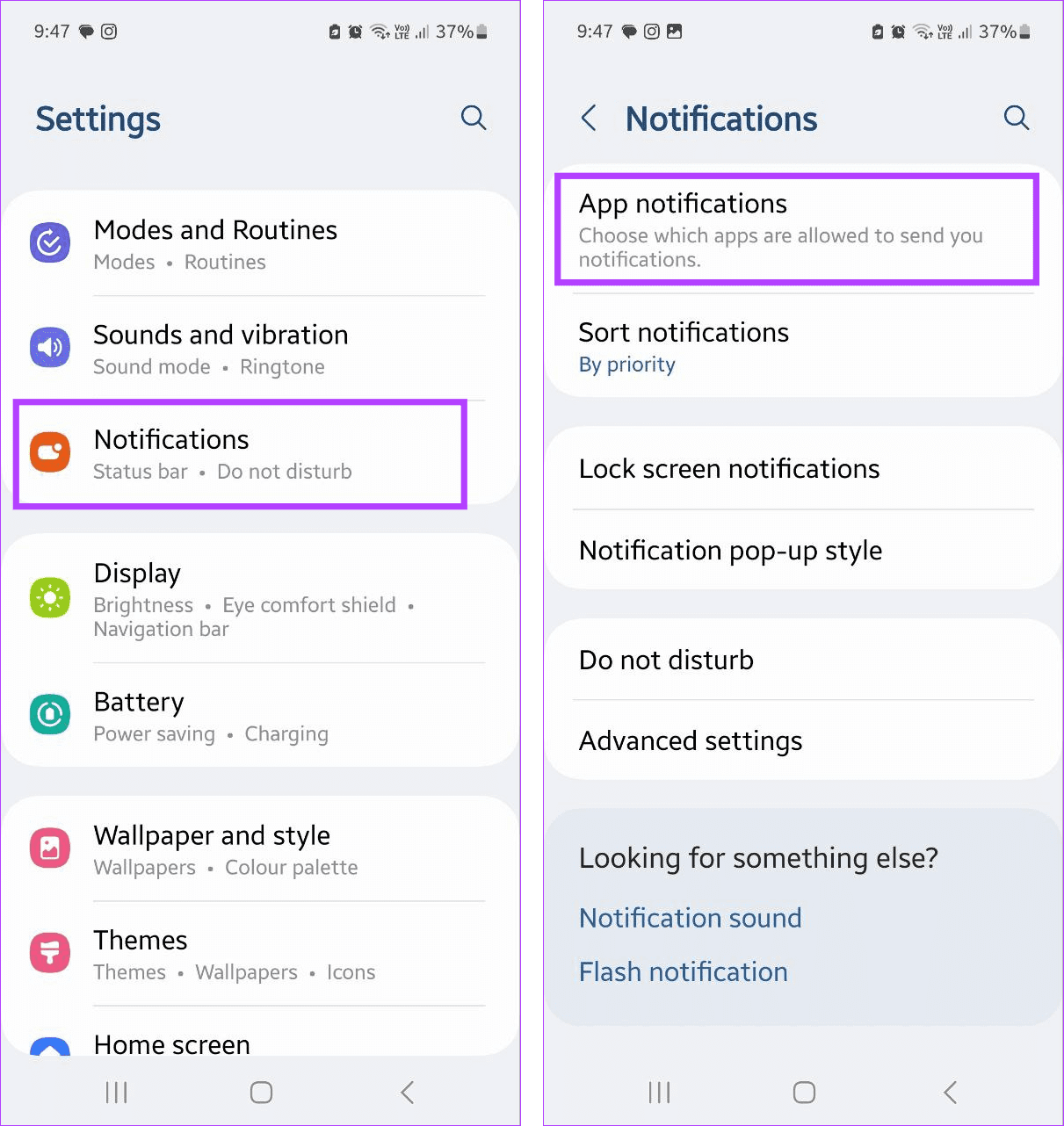
Passaggio 3: scorri verso il basso e tocca Snapchat.
Passaggio 4: disattiva l'interruttore Consenti notifiche.
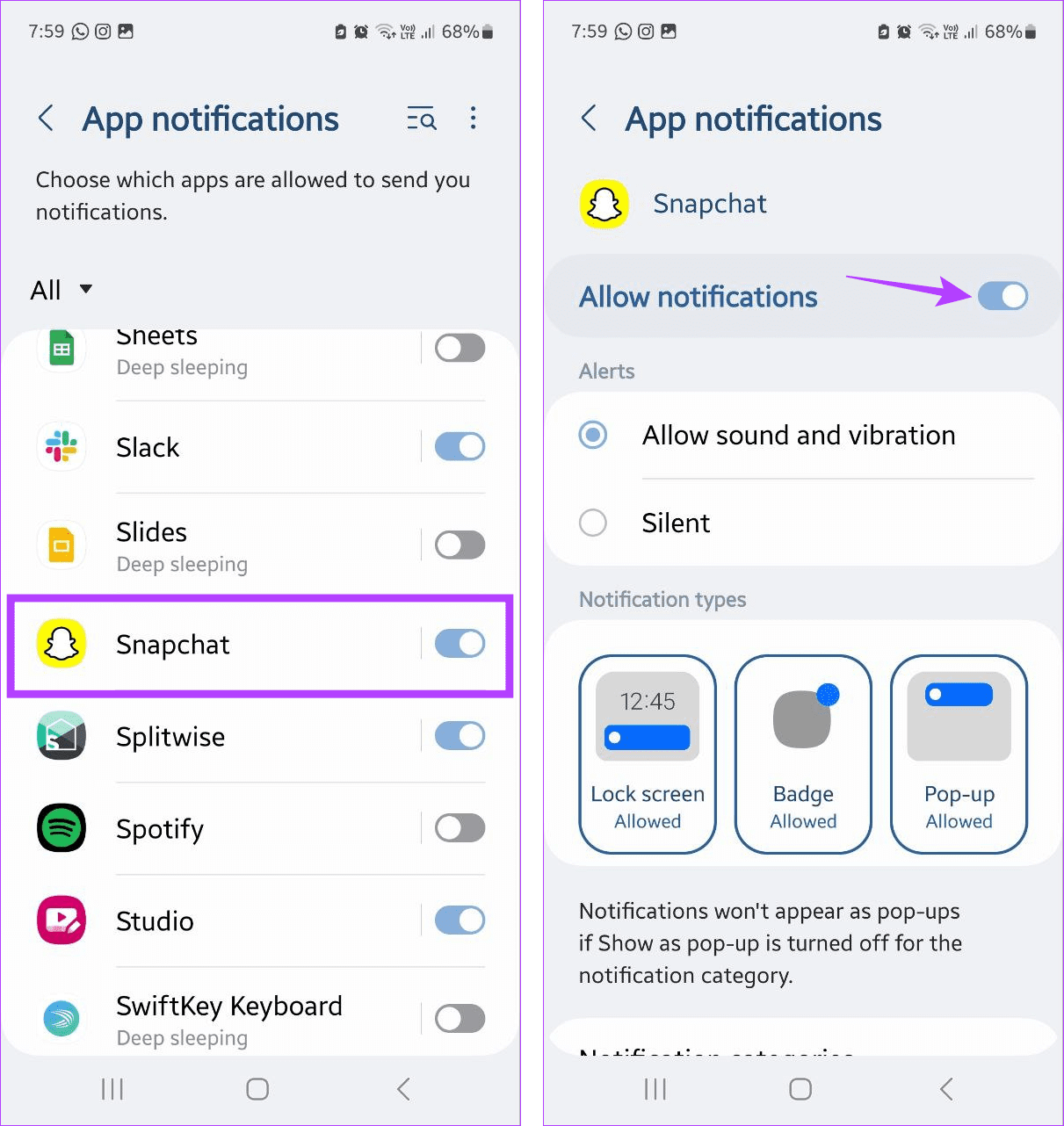
Passaggio 1: apri l'app Impostazioni. Quindi scorri verso il basso e tocca Snapchat.
Passaggio 2: tocca Notifiche.
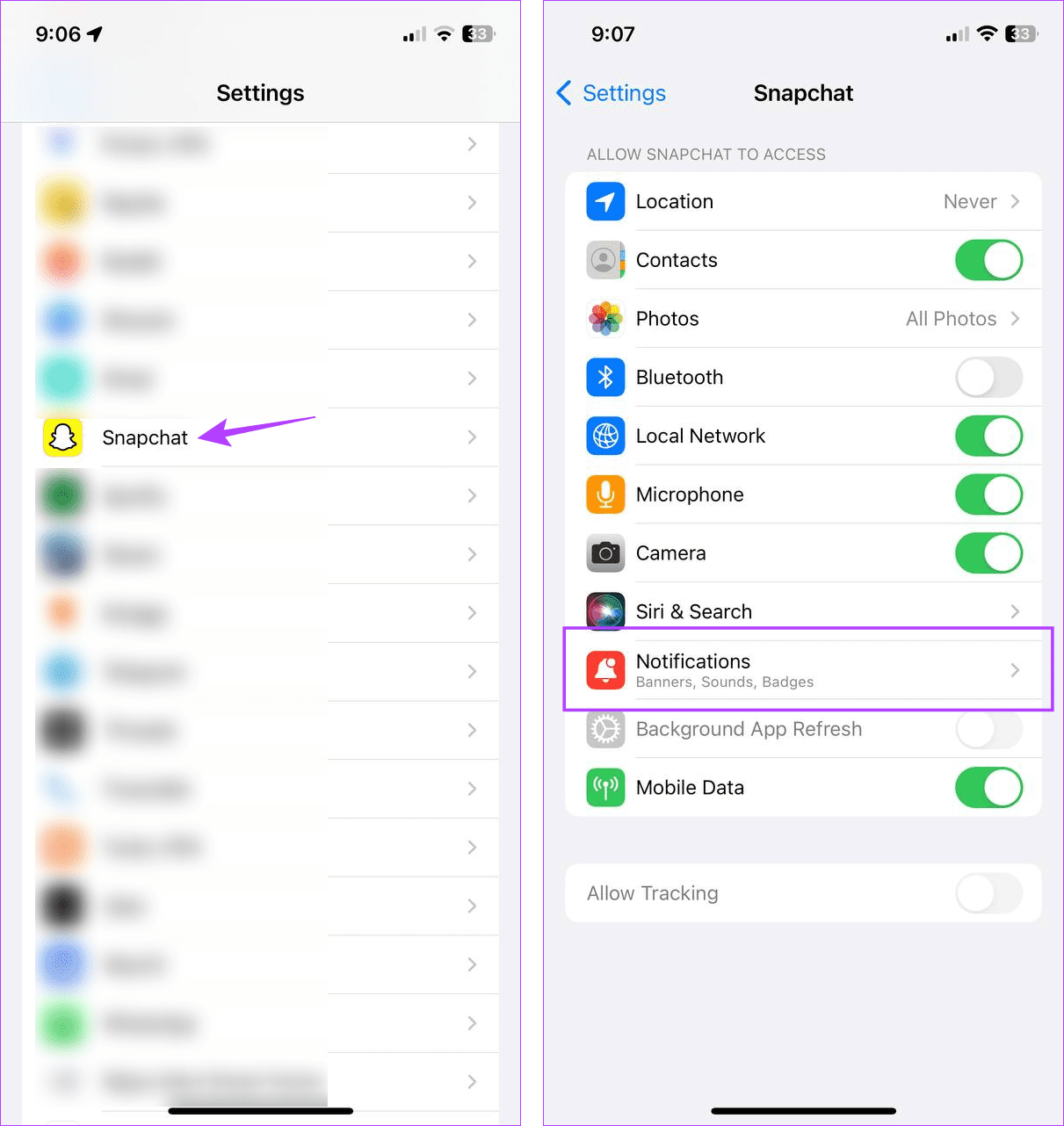
Passaggio 3: disattiva l'interruttore per Consenti notifiche.
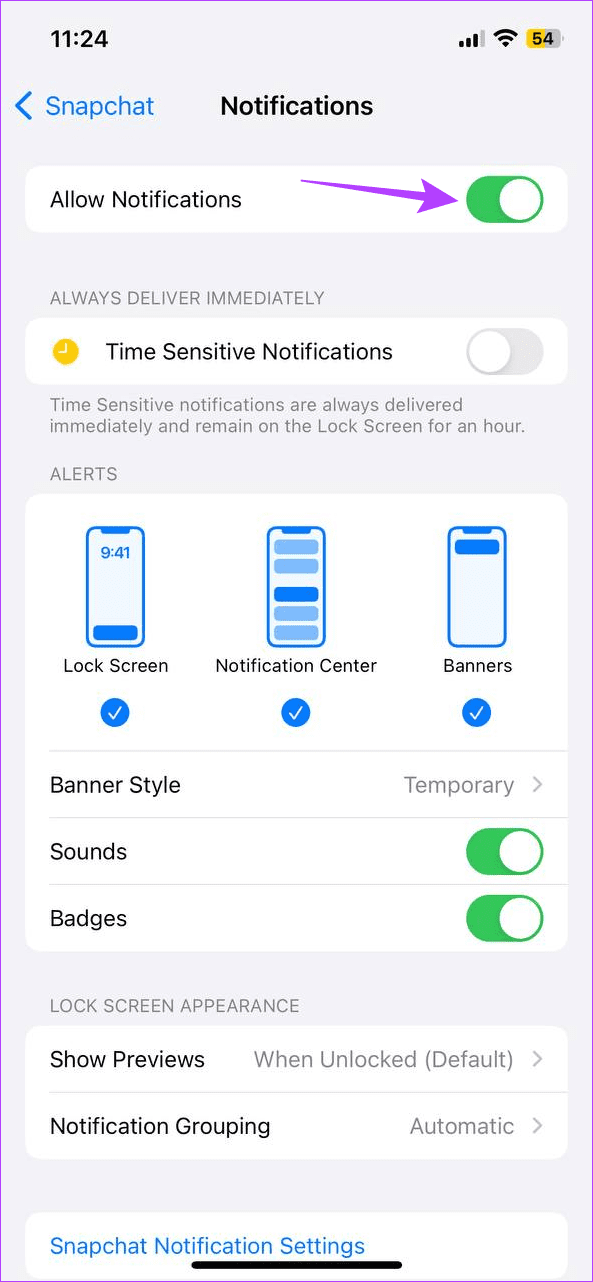
Ciò disattiverà tutte le notifiche per Snapchat sul tuo dispositivo mobile. Se desideri ricevere nuovamente le notifiche da Snapchat, segui i passaggi precedenti e attiva l'interruttore per Consenti notifiche sul dispositivo in questione.
1. La disabilitazione delle notifiche di digitazione di Snapchat disattiva anche tutte le altre notifiche?
Se disattivi tutte le notifiche Snapchat dall'app Snapchat o dal menu delle impostazioni del tuo dispositivo, le disabiliterai. Puoi disattivare le notifiche dalle impostazioni dei singoli utenti se non desideri bloccare tutte le notifiche di Snapchat.
2. È possibile impostare la disattivazione delle notifiche di digitazione per un orario specifico?
Poiché non esiste un'opzione in-app per disattivare le notifiche di digitazione di Snapchat, non puoi impostarle per l'attivazione o la disattivazione in un momento specifico. Tuttavia, puoi attivare Non disturbare sul tuo dispositivo per bloccare temporaneamente le notifiche. Impostalo per l'accensione e lo spegnimento a intervalli prestabiliti utilizzando il menu delle impostazioni di DND.
3. Gli altri possono vedere una notifica di digitazione quando sei online su Snapchat?
Snapchat mostrerà una notifica di digitazione solo quando inizi a digitare nella finestra della chat. Pertanto, Snapchat non mostrerà una notifica di digitazione ogni volta che sei online.
Sebbene la maggior parte delle notifiche delle app siano utili, puoi farne a meno di alcune. Uno di questi esempi è la notifica di digitazione su Snapchat. Quindi, speriamo che questo articolo ti abbia aiutato a capire meglio di cosa si tratta e, se necessario, come disattivarlo sul tuo dispositivo. Puoi anche controllare il nostro altro articolo per sapere quando qualcuno è stato attivo l'ultima volta su Snapchat .
Cerchi un nuovo laptop da gioco portatile? Dai un
Scopri i limiti delle videochiamate su WhatsApp, Skype, Facebook Messenger, Zoom e altre app. Scegli l
Se il tuo Chromebook non riconosce i tuoi dispositivi USB, segui questi passaggi per risolvere il problema. Controlla il formato, l
Scopri come cambiare la lingua su Spotify per Android e desktop in modo semplice e veloce.
Gestisci i post suggeriti su Facebook per una migliore esperienza. Scopri come nascondere o posticipare i post "Consigliati per te".
Scopri come rendere trasparente lo sfondo in Paint e Paint 3D con i nostri metodi semplici e pratici. Ottimizza le tue immagini con facilità.
Se hai molti duplicati in Google Foto, scopri i modi più efficaci per eliminarli e ottimizzare il tuo spazio.
Continua a leggere per sapere come svegliare qualcuno al telefono su Android e iOS, indipendentemente dalla modalità in cui è attivo il dispositivo.
Scopri come risolvere il problema dello schermo nero di Amazon Fire TV Stick seguendo i passaggi di risoluzione dei problemi nella guida.
Scopri cosa fare se il tuo Galaxy S22 non si accende. Trova soluzioni efficaci e consigli utili per risolvere il problema.







